スマホアプリでFC2動画をダウンロード・保存する方法|おすすめアプリについても紹介!
未だ大人気の動画共有サイトFC2動画。
中にはYouTubeなどのサイトで見つからない動画も発見できる、使用者の多い便利で楽しいサイトですね。
しかし、一方で当然ですが、動画によっては配信者の意向などで削除されてしまうケースもあり
「気に入っていた動画が削除されてしまった!」
と嘆いても後の祭りです。
そこで、この記事ではFC2動画をダウンロードできるアプリを紹介します。
今回紹介するアプリを使えば、スマホからいつでもどこでもFC2動画が手軽に保存できます。
是非気に入った動画をダウンロードしてみてくださいね!
パソコンソフト
DemoCreator!
・音声付きで保存される
・保存形式もたくさんあり
Part1.スマホでFC2動画をダウンロード・保存できるアプリ5選!
早速FC2動画がダウンロードできるアプリについて、厳選して5つ紹介します。
それぞれの特色やメリット・デメリットを把握した上で自分に合ったアプリを探してみましょう。
また、AndroidとiPhoneで共通して使用できるアプリと、そうでないアプリがあります。
対応OSの所は要チェックですよ!
1-1.【iPhone/Android用】FC2動画が保存できるアプリ①Clipbox+
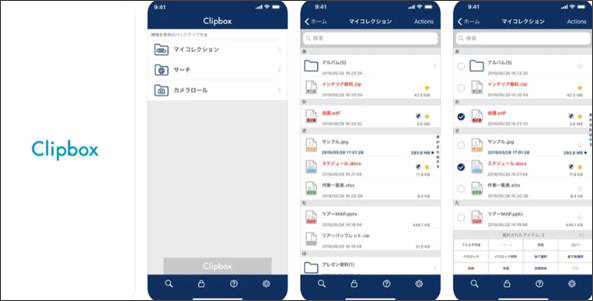
「Clipbox+」は非常に有名な動画保存アプリ「Clipbox」の最新版アプリです。
ちなみに、すでに旧「Clipbox」はサポートやアップデートが終了しており、一度削除すると再インストールもできません。
まだ「Clipbox」を使用している方もアンインストールした上で「Clipbox+」に入れ直すことをおすすめします。
Clipbox+が人気の理由として、非常に操作がシンプルでわかりやすい点に加え、PDFや画像などのファイルもビューできる点などが挙げられます。
また、検索機能も搭載されており、いちいちURLをコピーしてこなくても、直接FC2動画の検索がアプリから可能です。
Dropboxなどのクラウドサービスとも連携しているため、スマホの容量圧迫も心配なく、iPhone・Androidを問わず使用できる点も嬉しいポイントです。
【Clipbox+】動画のダウンロード方法
Step1.[サーチ]>[ブラウザ]からFC2動画にアクセス
Step2.ダウンロードしたい動画を表示
Step3.動画を再生し画面下部[+]から[Are you ok?]をタップ
※再生後でないとダウンロードできません。
Step4.[Really?]をタップ
Step5.ファイル名を入力し、保存先を選択[OK]をタップ
以上のような手順でFC2動画のダウンロードが可能です。
ダウンロードした動画は指定した保存先に保存されており、オフライン環境でも再生が可能です。
また、ダウンロードした動画は、画面右上の[Actions]内メニューから簡単にカメラロールに保存できます。
Windows&Macで使えるFC2動画保存ソフトWondershare DemoCreatorを無料ダウンロードしてみます。
 マルウェアなし|プライバシー保護
マルウェアなし|プライバシー保護 マルウェアなし|プライバシー保護
マルウェアなし|プライバシー保護1-2.【iPhone用】FC2動画が保存できるアプリ②Clicha
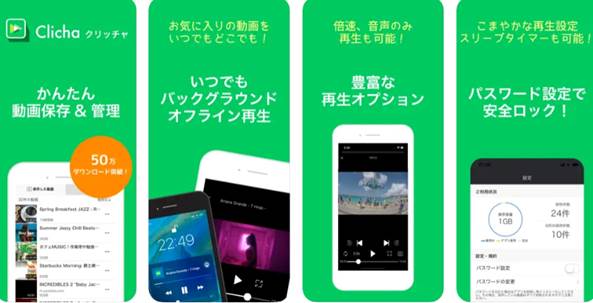
「Clicha」はFC2動画を含む様々なサイトの動画が簡単に保存・管理できるiOSアプリです。
オフライン再生機能、バックグラウンド再生機能、ループ再生機能なども搭載されており、ダウンロードした動画はもちろんですが、ミュージックアプリとしても使用できるでしょう。
また、ダウンロードした動画を音楽ファイルMP3に変換する機能もあります。
フォルダーの分類設定や、細かい再生設定などダウンロードした動画再生に役立つ機能が盛りだくさんのアプリと言えるでしょう。
ちなみに無料版の場合はアプリに保存容量制限がつき、有料版を購入することで制限が解除できます。
まずは無料版で使い勝手を確認し、気に入って、なおかつ保存容量が多くなった場合に有料版の購入を検討しましょう。
【Clicha】動画のダウンロード方法
Step1.[ホーム]からURLをペーストしダウンロードしたいFC2動画にアクセス
Step2.動画再生画面で[保存]をタップ
Step3.[ライブラリー]で進捗が100%になれば保存完了です
1-3.【iPhone用】FC2動画が保存できるアプリ③iCap
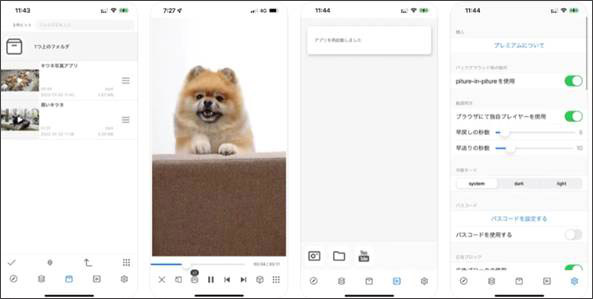
「iCap」はブラウザのような使用感の動画保存用iOSアプリです。
safariやChromeのように、ブラウザを操作するような感覚のまま使用できる為、違和感なく検索からダウンロードまで進められるでしょう。
また、音楽や動画をバックグラウンドで再生しながら操作を進めることも可能です。
【iCap】動画のダウンロード方法
Step1.iCapを起動し、上部のボックスにダウンロードしたいFC2動画のURLをペースト
Step2.動画再生画面で画面右側[ダウンロードアイコン]をタップ
Step3.保存形式を選択(mp4のままor音声のみ)
1-4.【Android用】FC2動画が保存できるアプリ④1DM
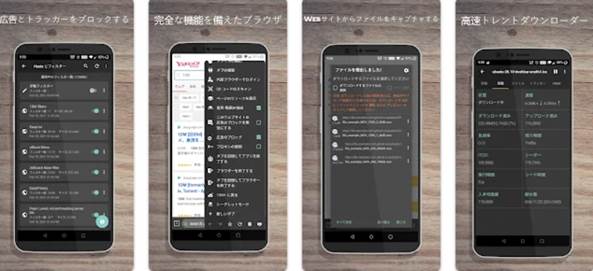
「1DM」は広告表示なども制限できるAndroid用ブラウザです。
本来ブラウザですが、ダウンロード機能もあり、スピーディかつ簡単にFC2動画をダウンロードできます。
FC2動画はもちろんですが、torenntファイルやマグネットファイルなどにも対応しており、対応ファイルも16種類以上をサポートとダウンロード機能の充実が特徴です。
また、使用するRAMも少ないためサクサクした動きを維持できるでしょう。
【1DM】動画のダウンロード方法
Step1.ブラウザモードからFC2動画にアクセスしダウンロードしたい動画を開く
Step2.画面右上にファイルが自動検出されるためタップ
Step3.該当するファイルをタップ
Step4.[開始]をタップ
1-5.【Android用】FC2動画が保存できるアプリ⑤Nukabira
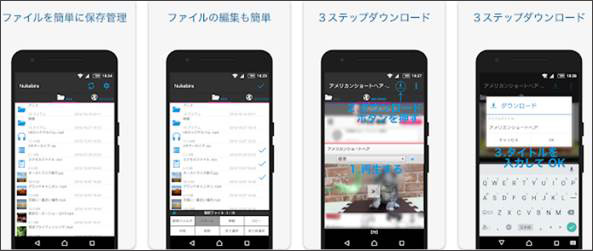
「Nukabira」はファイルを簡単に保存し、管理編集もできるAndroidアプリです。
オフライン環境でもダウンロードした動画や音楽が楽しめ、多くのサイトに対応している点が特徴です。
また、ファイルの管理や共有などが簡単にできる操作性の高さも高評価を得ている要因です。
ダウンロードの速度も早い印象で、3ステップでダウンロードが完了できるので、こういった操作に疎いという方でも安心して使用できるアプリでしょう。
【Nukabira】動画のダウンロード方法
Step1.[BROWSER]から保存したいFC2動画にアクセスし再生
Step2.画面右上の[ダウンロードアイコン]をタップ
Step3.動画のタイトルを入力し[OK]をタップ
非常に簡単ですね!
人気関連記事:FC2ライブは簡単に録画できる!おすすめのツールや具体的な方法を紹介!
人気関連記事:(スマホ向け)動画の切り取りが簡単にできるおすすめアプリ6選
Part2.【初心者向け!】FC2動画保存用アプリのチェックポイント
「結局どのアプリを選べば良いのかわからない!」
と感じた方もいらっしゃるかもしれませんね。
上記で紹介したアプリはいずれも素晴らしいクオリティのアプリですので、どれが正解。ということは一概には言えません。
そこで、ここでは初心者の方向けにFC2動画を保存する用のアプリを選ぶ基準となる、チェックポイントについてご紹介します。
特に重要なのは以下の3点です。
- ・無料/有料
- ・その他の機能/ダウンロードフォーマット
- ・使いやすさ
気になるアプリは実際にインストールし、実際にポイントを確認しながら最終的な使用アプリを決定していくと間違いないでしょう。
2-1.ポイント1:無料/有料
アプリが無料で使用できるか、もしくは有料版しか無いのか、という点は多くの方にとって重要でしょう。
たとえ金銭的に余裕がある場合でも、同等の機能なのであれば、安いに越したことはありません。
また、無料版/有料版が用意されている場合でも、無料版はお試し用でしか無く、有料版を実質購入する”必要”があるケースもあるため注意が必要です。
2-2.ポイント2:その他の機能/ダウンロードフォーマット
FC2動画がダウンロードできるのは前提条件として、他にどのようなサイトに対応しているのか、ダウンロードできる動画フォーマットの種類、その他の機能なども重視すれば、多くのアプリを入れて使い分ける手間が削減できます。
例えば、先ほど紹介した1DMというソフトは、Torrentファイルのダウンロードにも対応しており、普段からTorrentを使用する方にとっては、そちらの機能がメインと言えるほど重宝するでしょう。
2-3.ポイント3:使いやすさ
機能面だけで無く、使用感も重要な要素です。
理想としては、多くの機能が搭載されていて、なおかつ全ての機能が直感的な操作で、調べなくても使いこなせるアプリが究極と言えるでしょう。
使いやすさに関しては、過去に使用してきたアプリ遍歴なども関係し、個人差の大きい部分であるため、実際に無料版をダウンロードし、使ってみて気に入るアプリを探すというアプローチが最も手っ取り早く正確です。
Part3.パソコンで使えるFC2動画保存ソフトDemoCreatorお勧め!
ここまでスマホでFC2動画が保存できるアプリについて紹介してきました。
しかし一方で
「パソコンからFC2動画が保存したい」
と考えている方も多いのではないでしょうか?
そこでこの章ではPCからFC2動画を保存するのに最適な多機能録画ソフト「Wondershare DemoCreator」を紹介します。
3-1.DemoCreatorの動画保存機能

DemoCreatorは操作が非常に簡単で、かつ高品質な録画ができる点が特徴のソフトです。
FC2動画などを始め多くの動画サイト内動画を録画できることはもちろんですが、他にもオンライン会議やオンライン授業、ゲーム実況配信など、使用用途は非常に多岐にわたります。
また、アニメーションやモーションエフェクト、顔認識AIも搭載された高度な動画編集機能が搭載されており、録画した動画をそのまま同一ソフト内で細かく編集できてしまうという点も大きなメリットです。
DemoCreatorは録画ソフトであり、ダウンロードソフトではない為、画質の制限などが無く、オリジナルのサウンドや画質を直接録画できる点で画質にこだわりたいという方には特におすすめ。
多くのシーンで活用できるため、PCをお持ちの方は必ず入れておきたいソフトと言えるでしょう。
3-2.簡単にFC2動画を保存する方法
DemoCreatorを使ってFC2動画を保存する方法は非常にシンプルで簡単です。
Step1.FC2動画を表示

FC2動画にPCブラウザからアクセスし、動画を再生、全画面表示で表示します。
Step2.録画モードを起動
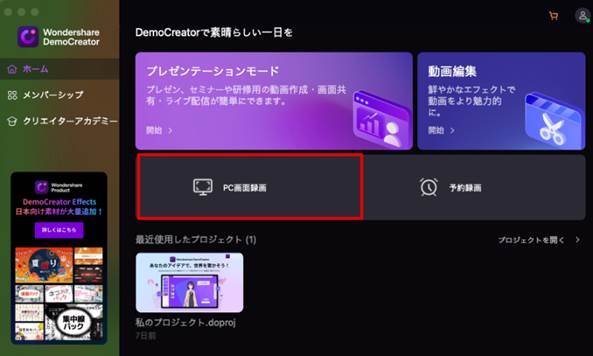
DemoCreatorを起動し、[PC画面録画]を選択。
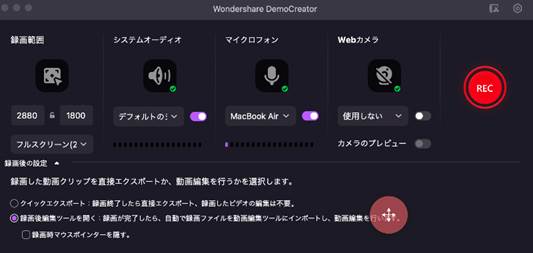
すると、DemoCreatorの録画用コントローラーが画面に表示されます。
DemoCreatorをお持ちない方はこちらより無料ダウンロードできる
Step3.録画設定
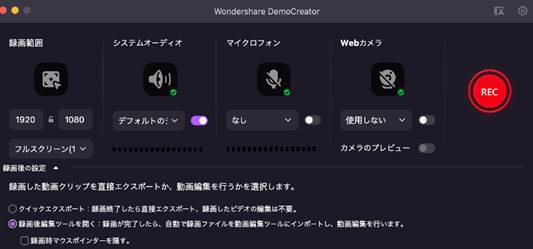
[ウィンドウ選択]から録画範囲をFC2動画全面に指定し、オーディオ設定やマイク設定をおこないます。
Webカメラをオンにすると、動画と同時にピクチャインピクチャ形式でWebカメラ画面が録画できますよ。
Step4.録画の開始/終了
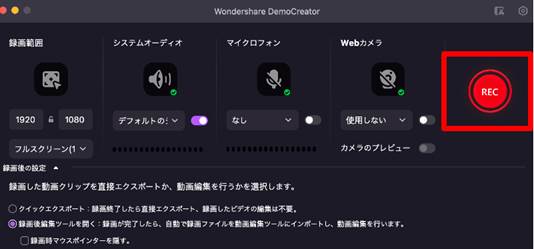
画面内[REC]を押して録画をスタートしましょう。
録画が完了したら四角い[停止]アイコンをクリックして録画を終了できます。
録画した動画は自動保存され、そのまま動画編集に進むことも可能です。
DemoCreatorを使って簡単にFC2動画をPCに保存します。
人気関連記事:dTVの動画をダウンロード・録画・保存する方法を徹底解説
人気関連記事:wowow オン デマンドを簡単に録画する方法
Part4.まとめ:FC2動画をダウンロードしていつでも楽しもう
この記事ではFC2動画がダウンロードできるアプリやソフト、それぞれの特徴とポイントについて解説しました。
FC2動画は楽しく便利なサービスですが、気に入った動画がいつ削除されてしまうかもわかりませんし、見過ぎると通信量制限にかかってしまう可能性があります。
気に入った動画はダウンロードして、いつでもどこでも楽しめるようにすると良いでしょう。
また最後に紹介したDemoCreatorは、簡単な操作と高度な機能が両立されたソフトであり、録画から編集までオールインワンでできる超便利なソフトです。
PCをお持ちの方は是非これを機に導入を検討すると良いでしょう。



役に立ちましたか?コメントしましょう!